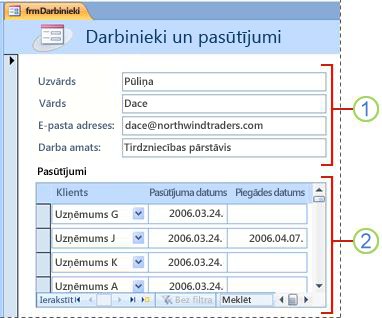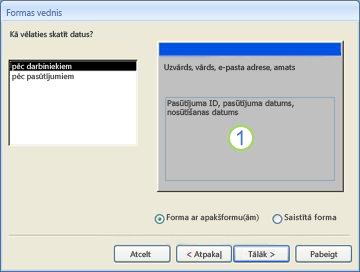Strādājot ar relāciju datiem (saistītiem datiem, kas tiek glabāti atsevišķās tabulās) programmā Access, vienā formā bieži ir jāskata vairākas tabulas vai vaicājumi. Piemēram, jūs vēlaties skatīt klienta ierakstu no vienas tabulas un informāciju par šī klienta pasūtījumiem no citas tabulas. Šim paņēmienam apakšformas ir noderīgs rīks, Access nodrošina vairākus veidus, kā apakšformas ātri izveidot.
Iespējamās darbības
Informācija par apakšformām
Apakšforma ir citā formā ieveidota forma. Primārā forma tiek saukta par galveno formu, bet forma, kas tiek ievietota citā formā, ir apakšforma. Formas/apakšformas kombinācija dažreiz tiek dēvēta par hierarhisko formu, pamatelementa/detaļas formu vai vecākobjekta/bērnobjekta formu.
Apakšformas ir īpaši efektīvas, ja vēlaties rādīt datus no tabulām vai vaicājumiem, kurām ir relācija viens pret daudziem. Relācija viens pret daudziem ir saistība starp divām tabulām, kur primārās tabulas katra ieraksta primārā atslēgas vērtība atbilst vērtībai saistītās tabulas daudzu ierakstu atbilstošajā laukā vai laukos. Piemēram, jūs varat izveidot formu, kurā tiek parādīti dati par darbiniekiem un kura ietver apakšformu, kurā redzami katra darbinieka pasūtījumi. Dati darbinieku tabulā ir “viena” relāciju puse. Dati pasūtījumu tabulā ir relāciju puse “daudzi” (katram darbiniekam var būt vairāk par vienu pasūtījumu).
1. Galvenajā formā dati tiek parādīti no relācijas puses “viens”.
2. Apakšforma rāda datus no relācijas puses “daudzi”.
Galvenā forma un apakšforma ir saistītas tā, ka apakšforma parāda tikai tos ierakstus, kuri attiecas uz pašreizējo ierakstu galvenajā formā. Piemēram, ja galvenajā formā ir redzama informācija par Dainu Dūmiņu, apakšformā tiek parādīti tikai viņas pasūtījumi. Ja forma un apakšforma nebūtu saistītas, apakšformā būtu redzami visi, nevis tikai Dainas pasūtījumi.
Šajā tabulā ir definēta daļa terminoloģijas, kas saistīta ar apakšformām. Access apstrādās lielāko detaļu daļu, ja izmantosit procedūras šajā rakstā, bet ir noderīgi zināt, kas notiek aizkulisēm, ja vēlāk jāveic modifikācijas.
|
Termins |
Definīcija |
|---|---|
|
Apakšformas vadīkla |
Vadīkla, kas ieguļ formu formā. Apakšformas vadīklu var uzskatīt par cita objekta "skatu" datu bāzē, vai tā ir cita forma, tabula vai vaicājums. Apakšformas vadīkla nodrošina rekvizītus, kuri atļauj saistīt vadīklā parādītos datus ar datiem galvenajā formā. |
|
Rekvizīts Avota objekts |
Apakšformas vadīklas rekvizīts, kas nosaka, kurš objekts tiek parādīts vadīklā. |
|
Datu lapa |
Vienkārša datu parādīšana rindās un kolonnās, līdzīgi kā izklājlapa. Apakšformas vadīkla parāda datu lapu, kad tās avota objekts ir tabula vai vaicājums, vai arī tās avota objekts ir forma, kuras rekvizīts Noklusējuma skats ir iestatīts uz Datu lapa. Šādos gadījumos apakšforma dažreiz tiek attiecināta uz datu lapu vai datu apakšlapu, nevis apakšformu. |
|
Rekvizīts Saistīt atvasinātos laukus |
Apakšformas vadīklas rekvizīts, kas norāda, kurš lauks vai lauki apakšformā saista apakšformu ar galveno formu. |
|
Rekvizīts Saistīt galvenos laukus |
Apakšformas vadīklas rekvizīts, kas norāda, kurš lauks vai lauki galvenajā formā saista galveno formu ar apakšformu. |
Piezīmes.:
-
Lai iegūtu vislabākos rezultātus, pirms šajā rakstā aprakstīto darbību veikšanas izveidojiet tabulu relācijas. Tas ļauj Access automātiski izveidot saites starp apakšformām un galvenajām formām. Lai skatītu, pievienotu vai modificētu relācijas starp datu bāzes tabulām, cilnes Datu bāzes rīki grupā Relācijas noklikšķiniet uz Relācijas.
-
Kad apakšformas vadīklai ir forma kā tās avota objekts, tai ir lauki, kurus novietot formā, un to var skatīt kā atsevišķu formu, vienlaidu formu vai datu lapu. Formas objekta pamatā liekot apakšformu, priekšrocība ir tā, ka apakšformai var pievienot aprēķinātos laukus, piemēram, [Daudzums] * [Cenas vienība].
-
Jūs varat formā arī ievietot arī datu lapas vai griezuma skatu, izveidojot apakšformas vadīklu, kuras avota objekts ir tabula vai vaicājums. Papildinformācija ir atrodama sadaļā Saistītu datu pievienošana formai, neveidojot apakšformu.
Apakšformas izveidošana vai pievienošana
Izmantojiet šo tabulu, lai noteiktu, kura procedūra ir vispiemērotākā jūsu situācijai.
|
Scenārijs |
Ieteicamā procedūra |
|---|---|
|
Vēlaties Access gan galveno formu, gan apakšformu, kā arī saistīt apakšformu ar galveno formu. |
Formas izveidošana, kurā ir apakšforma, izmantojot Formu vedni |
|
Jūs vēlaties izmantot esošu formu kā galveno formu, Access jāizveido jauna apakšforma un tā jāpievieno galvenajai formai. |
Vienas vai vairāku apakšformu pievienošana esošai formai, izmantojot Apakšformas vedni |
|
Jūs vēlaties izmantot esošu formu kā galveno formu un gribat pievienot vienu vai vairākas esošas formas kā šīs formas apakšformas. |
Formas izveidošana, kurā ir apakšforma, izmantojot Formu vedni
Šī procedūra izveido jaunu formas un apakšformas kombināciju, izmantojot Formu vedni. Tas ir arī visātrākais veids, kā sākt darbu, ja jau neesat izveidojis formas, ko vēlaties izmantot kā galveno formu vai apakšformu.
-
Cilnes Izveide grupā Formas noklikšķiniet uz Formu vednis.
-
Pirmās vedņa lapas nolaižamajā sarakstā Tabulas/vaicājumi atlasiet tabulu vai vaicājumu. Lai izveidotu darbinieku formu, kas parāda pasūtījumus katram darbiniekam apakšformā, šajā piemērā atlasīsim Tabula: darbinieki ("viena" puse relācijai viens pret daudziem).
Piezīme.: Nav svarīgi, kuru tabulu vai vaicājumu izvēlaties pirmo.
-
Veiciet dubultklikšķi uz laukiem, kurus vēlaties iekļaut no šīs tabulas vai vaicājuma.
-
Tās pašas vedņa lapas nolaižamajā sarakstā Tabulas/vaicājumi atlasiet citu tabulu vai vaicājumu no saraksta. Šajā piemērā mēs atlasīsim tabulu Pasūtījumi (“daudzi” puse relācijai viens pret daudziem).
-
Veiciet dubultklikšķi uz laukiem, kurus vēlaties iekļaut no šīs tabulas vai vaicājuma.
-
Ja noklikšķināt uz Tālāk, pieņemot, ka pirms vedņa startēšanas iestatāt relācijas pareizi, vednī tiek parādīts jautājums Kā vēlaties skatīt datus? (tas ir, līdz kurai tabulai vai vaicājumam). Atlasiet tabulu relācijas viens pret daudziem “viens” pusē. Lai izveidotu darbinieku formu, šajā piemērā mēs noklikšķināsim uz pēc darbinieka. Vednis parāda nelielu formas shēmu. Lapai vajadzētu līdzināties šim attēlam:
Lodziņš zemākajā formas shēmas daļā attēlo apakšformu.
Piezīme.: Ja vednis nejautā Kā vēlaties skatīt datus ?, tas nozīmē, ka Access starp atlasītajām tabulām vai vaicājumiem nav atklājis relāciju viens pret daudziem. Vednis tiks turpināts, bet Access pievieno formai apakšformu. Pirms turpināt, ieteicams noklikšķināt uz Atcelt un pārbaudīt savu tabulu relācijas.
-
Vedņa lappuses lejasdaļā atlasiet Formas ar apakšformām un pēc tam noklikšķiniet uz Tālāk.
-
Lapā Kādu apakšformas izkārtojumu vēlaties izmantot? noklikšķiniet uz vajadzīgās izkārtojuma opcijas un pēc tam noklikšķiniet uz Tālāk. Abi izkārtojuma stili sakārto apakšformas datus rindās un kolonnās, bet tabulārais izkārtojums ir pielāgojamāks. Tabulārajai apakšformai var pievienot krāsas, grafikas un citus formatēšanas elementus, turpretim datu lapa ir kompaktāka, tāpat kā tabulas datu lapas skats.
-
Nākamajā vedņa lapā formai atlasiet formatēšanas stilu un pēc tam noklikšķiniet uz Tālāk. Ja iepriekšējā lapā izvēlaties tabulas formātu, izvēlētais formatēšanas stils tiks lietots arī apakšformai.
-
Pēdējā vedņa lappusē ierakstiet formu virsrakstus. Access nosaukumos formas, pamatojoties uz ierakstītajiem virsrakstiem, un apzīmē apakšformu, pamatojoties uz virsrakstu, kas ierakstīts apakšformai.
-
Norādiet, vai forma jāatver formas skatā, lai varētu skatīt vai ievadīt informāciju, vai arī noformējuma skatā, lai varētu modificēt formas noformējumu, un pēc tam noklikšķiniet uz Pabeigt.
Access divas formas: vienu galvenajai formai, kurā ir apakšformas vadīkla, un vienu — pašai apakšformai.
Vienas vai vairāku apakšformu pievienošanu esošai formai, izmantojot apakšformas vedni
Izmantojiet šo procedūru, lai pievienotu vienu vai vairākas apakšformas esošai formai. Katrai apakšformai var izvēlēties, vai Access izveidot jaunu formu vai kā apakšformu izmantot esošu formu.
-
Ar peles labo pogu noklikšķiniet esošas formas navigācijas rūtī un pēc tam noklikšķiniet uz Noformējuma skats.
-
Cilnes Formas noformējums grupā Vadīklas noklikšķiniet uz lejupvērstās bultiņas, lai parādītu galeriju Vadīklas, un pārliecinieties, vai ir atlasīts Lietot vadīklu vedņus.
-
Cilnes Formas noformējums grupā Vadīklas noklikšķiniet uz pogas Apakšforma/apakšatskaite .
-
Formā noklikšķiniet vietā, kur vēlaties novietot apakšformu.
-
Izpildiet vedņa norādījumus.
Noklikšķinot uz PabeigtAccess formai pievieno apakšformas vadīklu. Ja izvēlaties, Access apakšformai izveidot jaunu formu, nevis izmantot esošu formu, Access izveido jaunu formas objektu un pievieno to navigācijas rūtij.
Apakšformas izveidošana, velkot vienu formu otrā
Izmantojiet šo procedūru, ja vēlaties izmantot esošu formu kā galveno formu un gribat pievienot vienu vai vairākas esošas formas kā šīs formas apakšformas.
-
Navigācijas rūtī ar peles labo pogu noklikšķiniet uz formas, ko vēlaties izmantot kā galveno formu, un pēc tam noklikšķiniet uz Izkārtojuma skats.
-
Velciet formu, kuru vēlaties izmantot kā apakšformu, no navigācijas rūts uz galveno formu.
Access galvenajai formai pievieno apakšformas vadīklu un saista vadīklu ar formu, ko ievilkjāt no navigācijas rūts. Access arī mēģina saistīt apakšformu ar galveno formu, pamatojoties uz datu bāzē definētajām relācijām.
-
Lai galvenajai formai pievienotu citas apakšformas, atkārtojiet šo darbību.
-
Lai pārbaudītu, vai saistīšana bijusi veiksmīga, cilnes Sākums grupā Skati noklikšķiniet uz Skats un uz Formas skats, un pēc tam izmantojiet galvenās formas ieraksta atlasītāju, lai pārietu vairākiem ierakstiem. Ja attiecībā uz katru darbinieku apakšforma sevi filtrē pareizi, tad procedūra ir pabeigta.
Ja iepriekšējais tests nedarbojas, Access nevarēja noteikt, kā apakšformu saistīt ar galveno formu, un apakšformas vadīklas rekvizīti Saistīt bērnelementu laukus un Saistīt galvenos laukus ir tukši. Jums šie rekvizīti ir jāiestata manuāli, rīkojoties šādi:
-
Navigācijas rūtī ar peles labo pogu noklikšķiniet uz galvenās formas un pēc tam noklikšķiniet uz Noformējuma skats.
-
Vienreiz noklikšķiniet uz apakšformas, lai to atlasītu.
-
Ja uzdevumu rūts rekvizītu lapa netiek rādīta, nospiediet taustiņu F4, lai to parādītu.
-
Rekvizītu lapā noklikšķiniet uz cilnes Dati.
-
Noklikšķiniet uz pogas Kompiil
Tiek atvērts dialoglodziņš Apakšformu lauku savienotājs.
-
Nolaižamajos sarakstos Galvenie lauki un Pakārtotie lauki atlasiet laukus, ar kuriem vēlaties saistīt formas, un pēc tam noklikšķiniet uz Labi. Ja nezināt, kurus laukus izmantot, noklikšķiniet uz Ieteikt , lai Access noteiktu saistīšanas laukus.
Padoms.: Ja neredzat lauku, kuru vēlaties izmantot, lai saistītu formas, iespējams, vajadzēs rediģēt galvenās formas vai atvasinātās formas ieraksta avotu, lai nodrošinātu, ka tajā atrodas saistītais lauks. Piemēram, ja formas pamatā ir vaicājums, jānodrošina, lai saistītais lauks būtu vaicājuma rezultātos.
-
Saglabājiet galveno formu un pārslēdzieties uz formas skatu, un pēc tam pārbaudiet, vai forma strādā kā paredzēts.
Apakšformas atvēršana jaunā logā noformējuma skatā
Ja vēlaties mainīt apakšformas noformējumu, kad strādājat ar galveno formu noformējuma skatā, apakšformu var atvērt atsevišķā logā:
-
Noklikšķiniet uz apakšformas, lai to atlasītu.
-
Cilnes Formas noformējums grupā Rīki noklikšķiniet uzApakšforma jaunā logā.
Apakšformas noklusējuma skata mainīšana
Pievienojot formai apakšformu, apakšformas/apakšatskaites vadīklā tiek parādīta apakšforma saskaņā ar apakšformas rekvizītu Noklusējuma skats. Šim rekvizītam var iestatīt šādas vērtības:
-
Vienkārša forma
-
Vienlaidu formas
-
Datu lapa
-
Sadalīta forma
Pirmoreiz izveidojot apakšformu, iespējams, ka šis rekvizīts būs iestatīts kā Vienlaidu formas vai varbūt Vienkārša forma. Tomēr, iestatot apakšformas rekvizītu Noklusējuma skats uz Datu lapa, apakšforma galvenajā formā tiks parādīta kā datu lapa.
Apakšformas rekvizīta Noklusējuma skats iestatīšana:
-
Aizveriet visus atvērtos objektus.
-
Navigācijas rūtī ar peles labo pogu noklikšķiniet uz apakšformas un pēc tam noklikšķiniet uz Noformējuma skats.
-
Ja rekvizītu lapa vēl nav parādīta, nospiediet taustiņu F4, lai to parādītu.
-
Pārliecinieties, vai nolaižamajā sarakstā rekvizītu lapas augšdaļā ir atlasīts Forma.
-
Rekvizītu lapas cilnē Formatēšana iestatiet rekvizītu Noklusējuma skats tam skatam, ko vēlaties lietot.
Piezīme.: Ja skats, ko vēlaties izmantot, nav sarakstā, pārliecinieties, vai ir parādīts "Atļaut... Skata rekvizīts View" ir iestatīts uz Jā. Piemēram, ja vēlaties kā formas noklusējuma skatu norādīt Datu lapa, nodrošiniet, lai rekvizīts Atļaut datu lapas skatu būtu iestatīts uz Jā.
-
Saglabājiet un aizveriet apakšformu un pēc tam atveriet galveno formu, lai pārbaudītu rezultātus.